Table of Contents
在管理伺服器或進行測試時,我們可能會需要手動將某些伺服器加入白名單,這樣才能確保我們能夠順利連線。這個操作很簡單,只需要修改本機的 hosts 檔案就可以了。
步驟一:找到 hosts 檔案
首先,打開檔案管理器,然後前往以下路徑:C:\WINDOWS\system32\drivers\etc\hosts
這裡面的 hosts 檔案就是我們要編輯的目標。
步驟二:編輯 hosts 檔案
右鍵點選 hosts 檔案,並選擇以「記事本」或其他文字編輯器打開。在檔案中,我們可以手動新增伺服器的 IP 位址和伺服器名稱。
步驟三:將伺服器加入白名單
在檔案的最後一行,輸入伺服器的 IP 位址,然後以空白鍵隔開,再輸入伺服器名稱。比如下面的格式:
192.168.1.100 myserver.local
127.0.0.1 localhost
輸入完後,我們只需要直接存檔再關閉檔案,設定就生效了。這樣電腦就能透過這個名稱來辨識並連線到對應的 IP 位址。
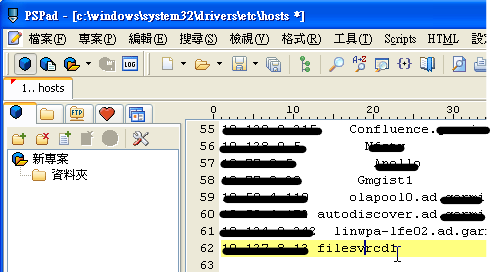
結語
透過簡單修改 hosts 檔案,我們可以手動將伺服器加入白名單,這在需要進行網路測試或伺服器管理時是很實用的小技巧。不過要注意的是,修改這個檔案需要系統管理員權限,所以務必確認有相關的權限後才能進行操作喔。
• • •
系列文章
















_5.jpg)







